Las regulaciones de privacidad de la Unión Europea (GDPR) han obligado a todas las grandes empresas tecnológicas a revisar sus políticas de privacidad y de recolección de datos. Una de ellas es Apple. La compañía anunció recientemente una nueva forma para que los usuarios puedan descargar sus datos localmente. No sólo esto, si desea abandonar el ecosistema de Apple para siempre, Apple también le permitirá eliminar todos sus datos antes de cerrar su cuenta.
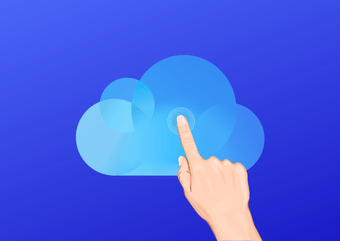
Con el aumento de los piratas informáticos de alto perfil y los gigantes de la tecnología que utilizan y abusan de los datos de los usuarios para su beneficio, los usuarios tienen poca o ninguna opción. No se puede vivir realmente sin estos servicios y un mundo sin ellos parece ya no ser posible.
Veamos cómo ha respondido Apple a la solicitud de la UE y cómo puedes descargar y eliminar tus datos de los servidores de Apple.
Tabla de contenidos [mostrar]
1. 1. Ser selectivo
Apple tiene millones de usuarios en todo el mundo. Por eso Apple puede haber ocultado las opciones para que no puedas descargar tus datos inmediatamente. Tienes que solicitarlo. Más sobre eso más adelante.
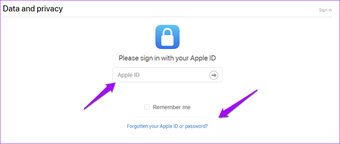
Lo primero que debe hacer es visitar el nuevo sitio de Privacidad haciendo clic en el siguiente enlace. Una vez allí, inicia sesión con tu ID de Apple. ¿Olvidaste tu contraseña? No hay problema.
Visita la página de datos y privacidad de Apple
Una vez dentro, unas cuantas opciones te saludarán de inmediato. Puede solicitar la descarga de una copia de sus datos. También puedes actualizar (editar) tus datos si crees que hay algunos errores como la dirección o los detalles de la tarjeta de crédito, desactivar tu cuenta en caso de que ya no la necesites, e incluso borrar tu cuenta si deseas abandonar el ecosistema de Apple para siempre.
Estoy feliz de ver cómo Apple ha hecho fácil que cualquiera lo haga. Nos centraremos en la primera opción. En Obtener una copia de tus datos, haz clic en Solicitar una copia de tus datos.
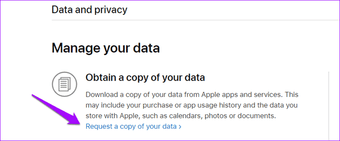
Ahora, como usuario de Apple MacBook o iPhone/iPad, Apple ha recopilado muchos datos sobre usted a lo largo de los años en diferentes formatos de archivo como PDF, JSON, CSV, etc. Apple compartirá una lista con usted.
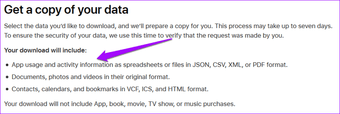
La mayoría de esos archivos son de las aplicaciones que has estado usando como navegadores, notas, centro de juegos, mapas (datos de ubicación), contactos, etc. Algunos son inesperados, como AppleCare y el historial de asistencia técnica, la actividad de los comercios minoristas y Apple Pay. En la siguiente pantalla, puedes elegir qué datos deseas descargar. Puedes elegir cualquiera o todos.
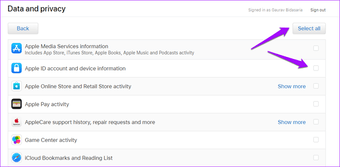
Te sugiero que simplemente hagas clic en el botón Seleccionar todo si planeas eliminar o desactivar tu cuenta de Apple. Aunque no sea así, es una buena idea tener una copia de sus datos en un disco duro local seguro.
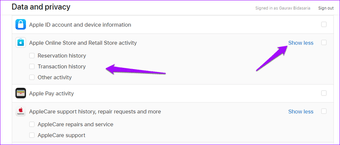
Algunos elementos de la lista tienen un enlace Más junto a ellos. Al hacer clic en ellos se revelará información adicional sobre el tipo de datos que se descargarán con ellos. Puedes elegir artículos individuales de la lista.
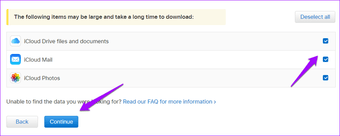
En la parte inferior, hay otra lista con sólo tres elementos. Si utilizas un dispositivo de Apple, lo más probable es que estés usando iCloud para fotos, correos electrónicos y documentos. Si ese es el caso, tendrás que seleccionar cualquiera o todos aquí. Debes preguntarte por qué están listados por separado. Bueno, Apple señala que estos archivos pueden ser enormes y pueden tardar en descargarse.
Una vez que haya terminado de seleccionar el tipo de datos que desea descargar, haga clic en Continuar.
2. Elija un tamaño
En la siguiente pantalla, Apple te pedirá que elijas un «tamaño máximo de archivo». Eso confunde a la mayoría de los usuarios, así que se lo explicaré. Si seleccionas 1 GB aquí y el tamaño de tus datos totales es de 4 GB, entonces Apple dividirá y creará 4 archivos descargables, cada uno de 1 GB.
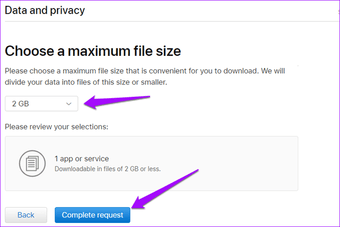
¿Por qué? Porque Apple entiende que no todo el mundo tiene acceso a una conexión a Internet de alta velocidad y que descargar archivos enormes puede resultar difícil. Tener que reiniciar la descarga justo antes de que estuviera a punto de completarse es lo peor que le puede pasar a cualquiera. Así que tienes cinco opciones entre 1 GB y 25 GB. Elige una en función de la cantidad de almacenamiento de iCloud que estés usando.
Cuando termine, haga clic en Complete Request (Solicitud completa). Hay un total de 16 aplicaciones y servicios, en caso de que se lo pregunte.
3. Descarga de datos
Apple te dirá ahora que esperes un correo electrónico que te enviará a tu ID de correo electrónico registrado. El proceso puede tardar hasta siete días en completarse. Esto garantiza que tú has iniciado la solicitud. Hay un práctico enlace para seguir el estado de la solicitud.
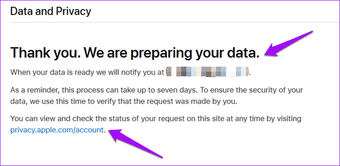
Así es como se ve la solicitud. Le dirá la fecha y hora exactas de la solicitud, y las categorías de datos que ha seleccionado.
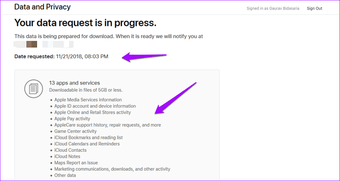
Ahora, esperamos el correo electrónico que notifica – sus archivos de datos están listos para ser descargados. Por razones de seguridad, no recibirá los archivos por correo electrónico. En su lugar, recibirás un enlace de descarga que te llevará al sitio de privacidad de Apple. Según lo solicitado, los archivos estarán disponibles para su descarga según el tipo de datos y el tamaño del archivo solicitado.

Cada elemento tendrá su archivo separado que podrá descargar dentro de los 30 días a partir de la fecha en que se presentó la solicitud, y no el día en que su descarga estaba lista y se le envió por correo.
Paz de la Mente
La descarga de sus datos de los servidores de cualquier gigante de la tecnología, ya sea Apple o Instagram, le da una sensación de control sobre sus datos, si no hay nada más. Usted es el dueño (o una copia digital de los mismos) ahora. En caso de un hacking o un fallo de seguridad, puede utilizarlos para restaurar dichos datos a su cuenta de Apple.